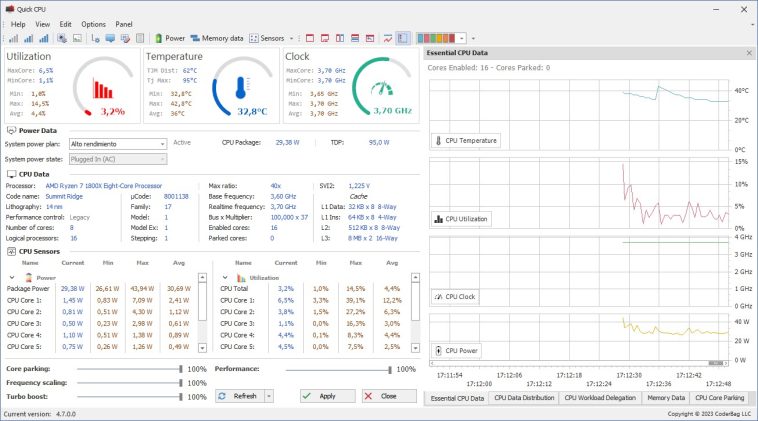La época de los procesadores configurados usando simples frecuencias y multiplicadores ha quedado atrás. Hoy tenemos acceso a criaturas muy complejas con instrucciones avanzadas, varios niveles de potencia, ajustes dinámicos, y modos de aceleración para situaciones más exigentes. Si deseas saber cómo optimizar el procesador de tu PC y modificar algunos de esos valores, tal vez quieras descargar una copia de Quick CPU.
Cualquier guía sobre overclocking de hardware clásico en YouTube te enseñará lo sencillo que era extraer rendimiento adicional de un procesador. Con varios buses disponibles (el soporte de la placa base era crucial) y un multiplicador libre de fábrica, los beneficios eran lineales, y podían transformar por completo a un ordenador.
En cambio, hoy tenemos la sensación de que el overclocking tradicional ha muerto. Los procesadores ajustan la frecuencia de sus núcleos automáticamente, y modifican voltajes de acuerdo a cada situación. Todo el silicio sale al límite, y la mayoría de los usuarios aprecia eso. Sin embargo, ¿qué sucede si queremos experimentar un poco? La respuesta, es Quick CPU.
Cómo optimizar el procesador con Quick CPU
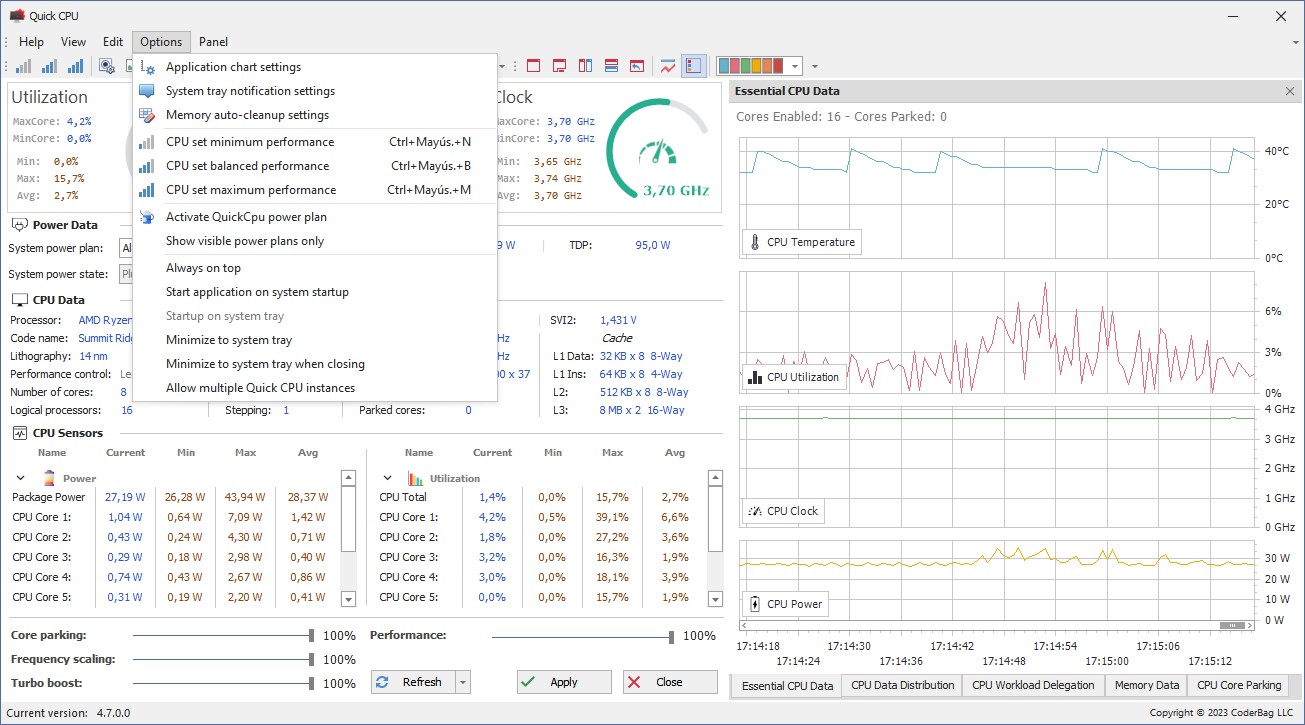
Uno de los controles más importantes en Quick CPU es el del parking para los núcleos. Si hacemos memoria, el parking es un modo especial de suspensión que deshabilita núcleos si no son necesarios, pero Windows utiliza este recurso de forma muy limitada (por no decir bastante torpe), y bajo ciertas configuraciones puede causar problemas de rendimiento. Quick CPU nos permite escapar del parking, modificar la escala de la frecuencia, e indicar qué tan profundo debe ser el modo Turbo en procesadores compatibles.
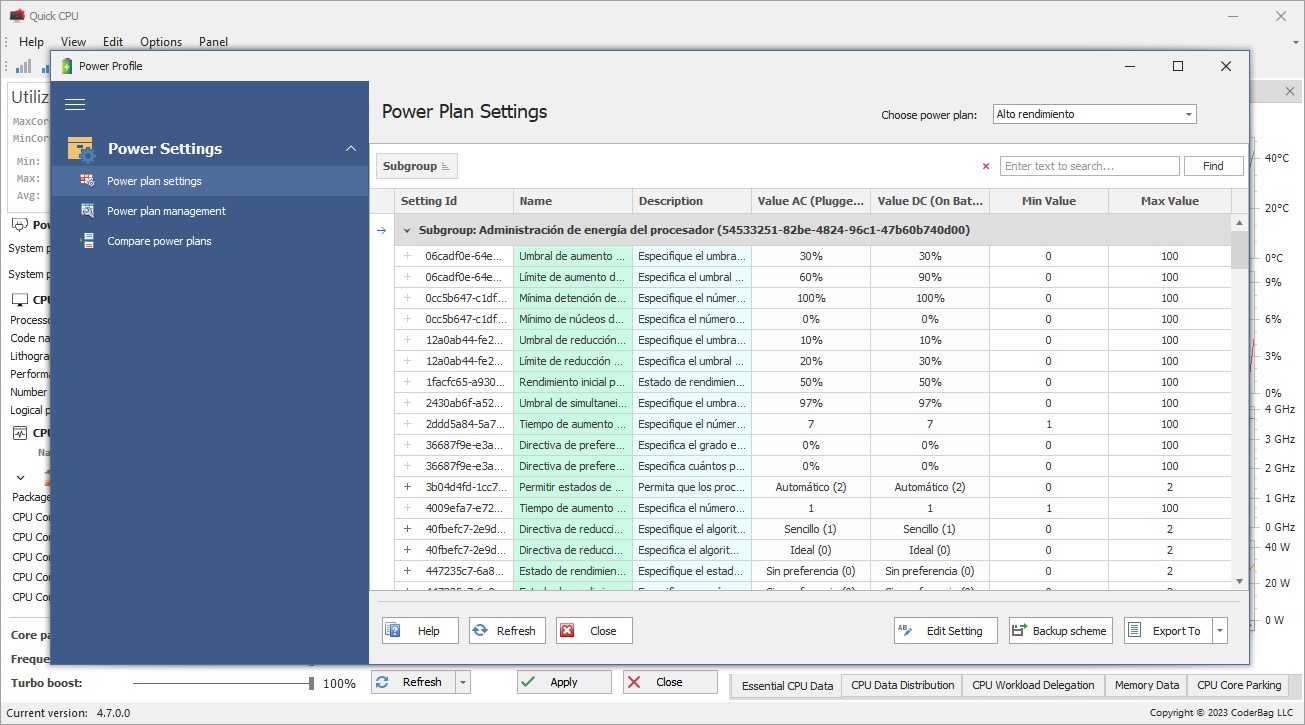
Otra posibilidad es la de cambiar planes de energía sin pasar por el Panel de Control, activar el propio plan que incluye la herramienta, editar y comparar sus valores internos entre sí, algo que brilla por su ausencia en el sistema operativo. Quick CPU también genera gráficos en tiempo real sobre la carga del procesador, la distribución de potencia, y el uso de cada núcleo.
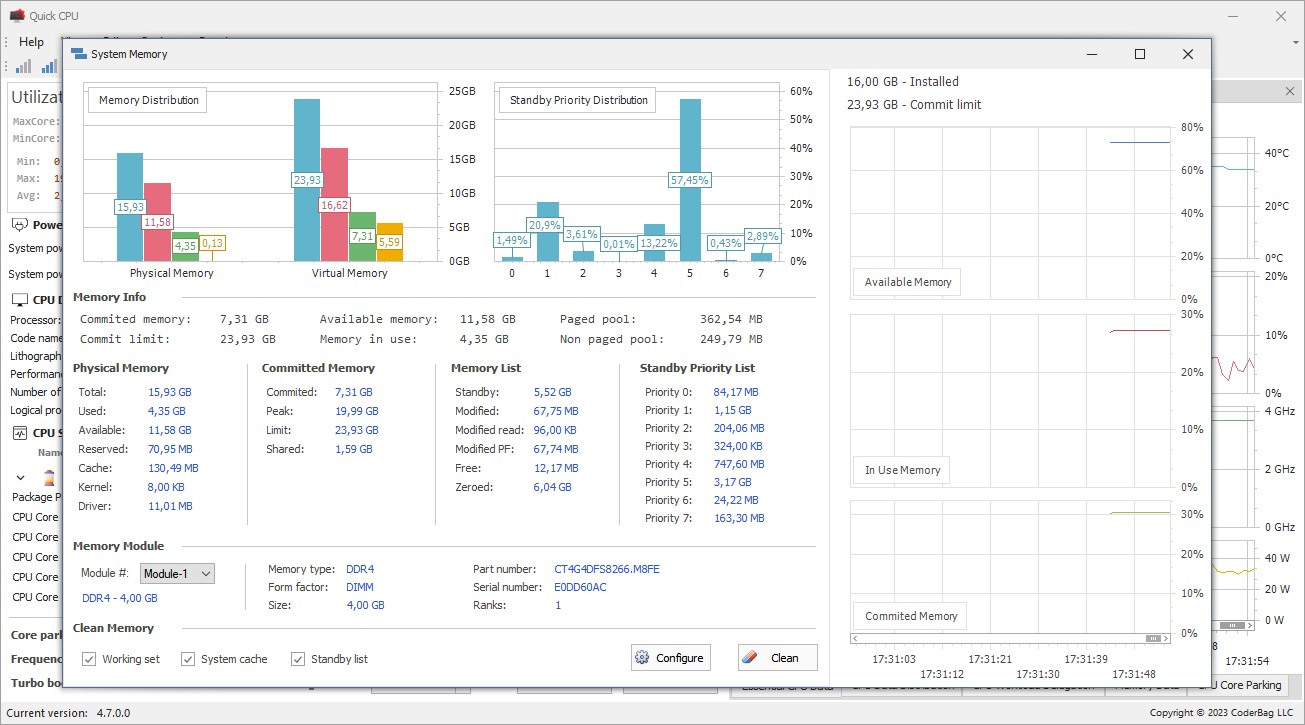
Su análisis del uso de memoria no se queda atrás, y me atrevería a decir que es uno de los más completos en el mercado. Además de presentar detalles técnicos sobre cada módulo instalado, Quick CPU nos ayuda a explorar el uso de memoria física y virtual, o realizar una purga en la lista de standby (recuerda que puedes configurar su vaciado automático). En resumen, nada te impide optimizar el procesador de tu PC con Quick CPU, y aunque sus opciones avanzadas son más amplias para el hardware Intel, definitivamente debes probarlo si tienes un chip Ryzen.
Sitio oficial y descarga: Haz clic aquí